Tapi bagaimana cara berbaginya bila file-file tersebut terlau banyak untuk diposting di blog agan,,maka dari itu agan harus mempunyai link download agar memudahkan agan berbagi informasi dengan orang lain.
Dibawah ini ane akan menjelaskan cara menampilkan link download dari 4shared
Simak langkahnya dengan baik gan:
1.Pertama tama agan harus mempunyai akun 4shared terlebih dahulu,,Bila belum punya silahkan agan buat akunnya Klik Disini
2.Bila agan sudah membuat akunya,,let’s go kita upload file kita(file bisa berupa lagu, document, pdf, jpg dll)
3.Bila agan telah berhasil membuat akun 4shared,,maka akan tampil halaman seperti dibawah ini..
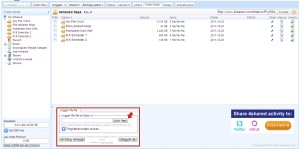
4.Kemudian lihat kotak yang berwarna,,silahkan klik “add files” untuk mengupload filenya,,lihat gambar diatas,.
5.Maka akan muncul kotak dialalog seperti ini,,pilihlah filenya dan klik open,,Contoh ane upload file berupa word document Bahasa Indonesia,,lihat gambar..

6.Kemudian klik “Upload”,,lihat gambar..
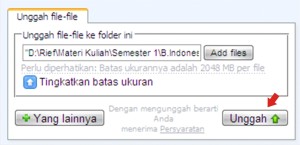
7.Setelah selesai meng-upload,,maka akan muncul kotak dialog yang menampilkan berbagai macam link downloadnya,,seperti (Link Biasa, Keterangan, Tag, Kode HTML, Kode Forum)
Penjelasan:
-Link biasa: link yang digunakan untuk di download dengan mengcopy kode linknya terlebih dulu lalu paste di alamat browser(kode ini tidak bisa diletakan pada artikel langsung untuk didownload karena butuh kode tambahan),,lihat gambar..

-Kode Html: link yang berupa kode html yang bisa langsung diletakan pada artikel yang apa bila diklik maka akan langsung menuju halaman download file(tanpa membuka tab halaman baru) tersebut,,lihat gambar..

Untuk menampilkan pada artikel wordpress ane sarankan agan gunakan “Kode HTML” agar langsung mudah didownload,,
9.Setelah mengcopy linknya,,klik “selesai” untuk menutup kotak dialognya
Bagi agan yang ingin menampilkan link downloadnya yang apabila di klik membuka “Tab baru” tanpa menutup artikelnya,,caranya adalah…
Copy kode HTML dibawah ini..
1 | <a href="http://akimlinovsisa.wordpress.com/2011/06/12/pengantar-ilmu-politik/" target="_blank">Pengantar Ilmu Politik</a> |
http://akimlinovsisa.wordpress.com/2011/06/12/pengantar-ilmu-politik/
Dengan link biasa dari 4shared tadi ini:
http://www.4shared.com/document/yyT_hxyK/Bahasa_Indonesia.html
Ganti juga tulisan “Pengantar Ilmu Politik” dengan,,misalnya “Download”
Maka akan menjadi seperti ini:
1 | <a href="http://www.4shared.com/document/yyT_hxyK/Bahasa_Indonesia.html" target="_blank">Download</a> |

Lalu terbitkan artikelnya,,maka akan tampak seperti ini di halaman utama wordpressnya..

Bila agan klik bacaan “Download” yang berwarna kuning,,maka akan muncul halaman baru berupa file download 4sharednya..

NB:
File agan yang ada di 4shared jangan sampai terhapus karena bila terhapus maka link downloadnya akan mati/tidak berfungsi. Pemberitahuannya seperti gambar ini..

Sekian penjelasannya dari ane..
Semoga bermanfaat buat agan yang membutuhkan..
0 komentar:
Post a Comment